Tin tức
Hướng dẫn sửa lỗi máy tính tự restart khi nhấn nút shutdown
Máy tính bạn bỗng nhiên tự restart khi shutdown khiến bạn khó chịu. Tình trạng này có thể do nhiều nguyên nhân khác nhau hoặc hệ điều hành bị cấu hình sai? Vậy cách sửa lỗi máy tính tự restart khi nhấn nút shutdown như thế nào? Cùng theo dõi bài viết sau để hiểu hơn nhé!
Contents
Tại sao máy tính tự restart khi nhấn nút shutdown?
Lỗi này có thể đến từ nhiều nguyên nhân khác nhau, một số nguyên nhân phổ biến như:
- Lỗi xung đột phần mềm trên máy tính, laptop.
- Máy của bạn đang bật tính năng khởi động nhanh trên windows.
- Nguồn điện nhà bạn yếu hoặc không ổn định.
- Bios trên máy đã cũ hoặc lỗi.
- Đang bật chế độ tiết kiệm điện.
- Và một số nguyên nhân khác.
Xem thêm: Cách kiểm tra nhiệt độ máy tính Laptop đơn giản chuẩn xác nhất
Phần lớn, những nguyên nhân này thường do người dùng gây ra. Sau một thời gian sử dụng, người dùng sẽ gặp phải một số khó chịu trên máy và cần phải xử lý ngay.
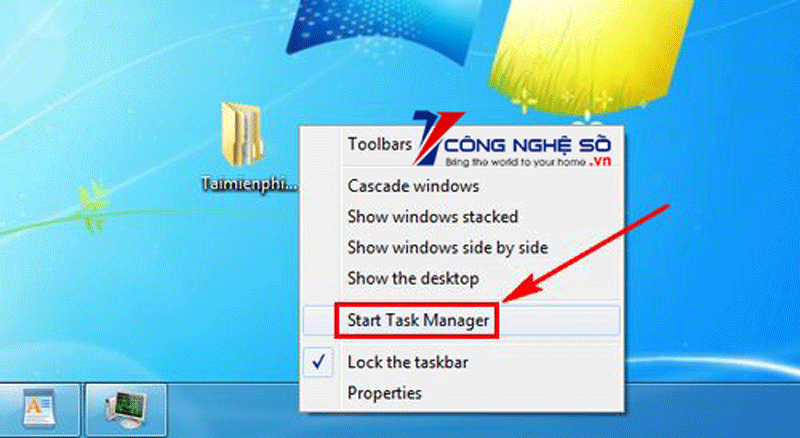
Hướng dẫn sửa lỗi máy tính tự restart khi nhấn nút shutdown
Tắt tính năng khởi động nhanh
Tắt khởi động nhanh Hybrid Shutdown là tính năng được Microsoft giới thiệu trên phiên bản Windows 8 trở đi. Đây là tính năng được cài đặt mặc định trên win 10. Nó cũng là vấn đề gây nên lỗi máy tính tự restart khi khởi động lại. Các bước thực hiện như sau:
- Bước 1: Mở màn hình máy tính -> Nhấn tổ hợp phím Windows + R mở cửa sổ Run.
- Bước 2: Nhập ký tự powercfg.cpl trên cửa sổ Run -> Chọn OK.
- Bước 3: Trên cửa sổ mới hiển thị tìm và chọn Choose what the power buttons do.
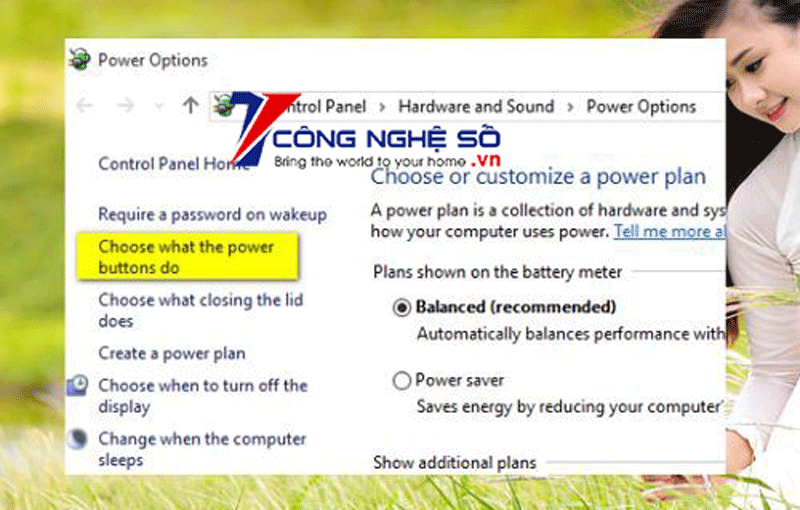
- Bước 4: Tích chọn Change settings that are currently unavailable.
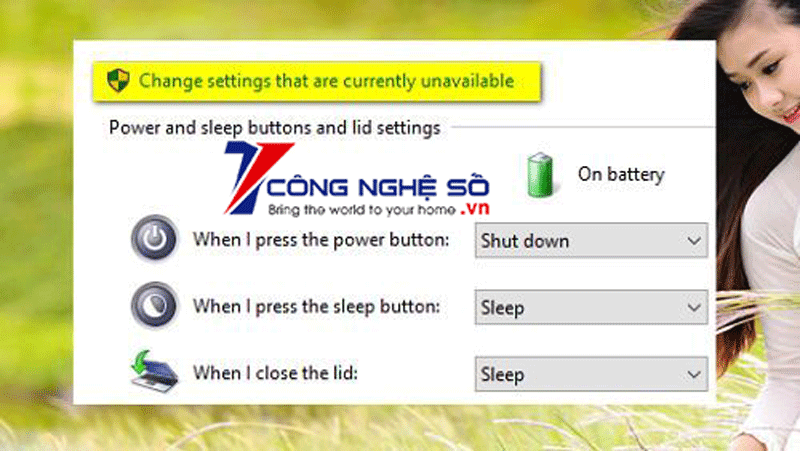
- Bước 5: Cuối cùng, cuộn xuống dưới màn hình bỏ chọn Turn on fast startup (recommended).
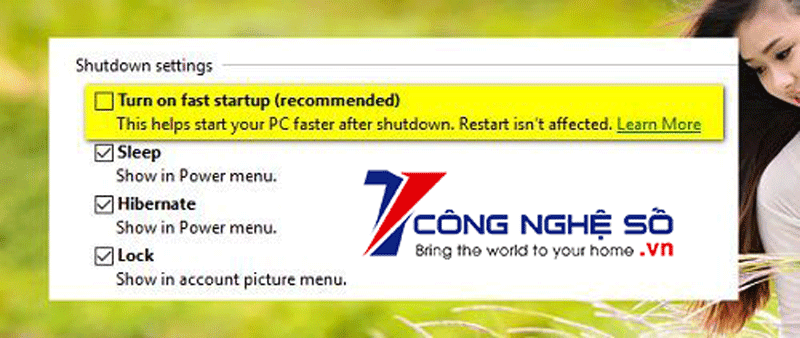
Cập nhật Bios
Bios trên máy đã cũ, lỗi cũng có thể là nguyên nhân gây lỗi máy tính tự restart khi nhấn nút shutdown. Để khắc phục vấn đề này hãy cập nhật Bios lên phiên bản mới nhất. Bạn hãy căn cứ vào dòng máy mà mình đang sử dụng để tham khảo hướng dẫn cập nhật trên trang chủ thiết bị này.

Sử dụng Registry để thay đổi giá trị
- Bước 1: Mở màn hình máy tính -> Nhấn tổ hợp phím Windows + R mở cửa sổ Run.
- Bước 2: Nhập ký tự regedit trên cửa sổ Run -> Chọn OK.
- Bước 3: Nhấn chọn Regedit Editor hiển thị trên cửa sổ kết quả tìm kiếm -> Khi cửa sổ Regedit Editor mở ra điều hướng theo đường dẫn:
HKEY_LOCAL_MACHINE > SOFTWARE > Microsoft > Windows NT > CurrentVersion > Winlogon
- Bước 4: Tìm PowerdownAfterShutdown và kích đúp chuột -> Trên ô Value data thay đổi giá trị từ 0 thành 1 -> Chọn OK để hoàn thành.
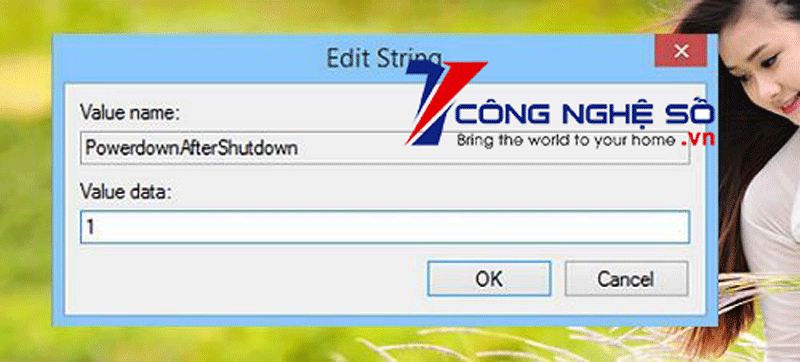
Tắt ứng dụng khởi động cùng Win giải quyết xung đột phần mềm
Nguyên nhân thường gặp dẫn đến tình trạng máy tính tự restart khi khởi động lại. Vì thế, cách tắt ứng khởi động cùng win giải quyết phần mềm xung đột là phương pháp tuyệt vời. Cách thực hiện như sau:
- Bước 1: Mở màn hình máy tính -> Nhấn tổ hợp phím Windows + R để mở cửa sổ Run.
- Bước 2: Nhập ký tự msconfig trên cửa sổ Run -> Chọn OK.
- Bước 3: Trên cửa sổ System Configuration điều hướng chuột mở tab General -> Tìm và bỏ chọn ở Load startup items.
- Bước 4: Tiếp tục di chuyển chuột mở tab Services -> Tìm và tích chọn Hide all Microsoft services.
- Bước 5: Tiếp tục nhấn Disable all -> Chọn OK.
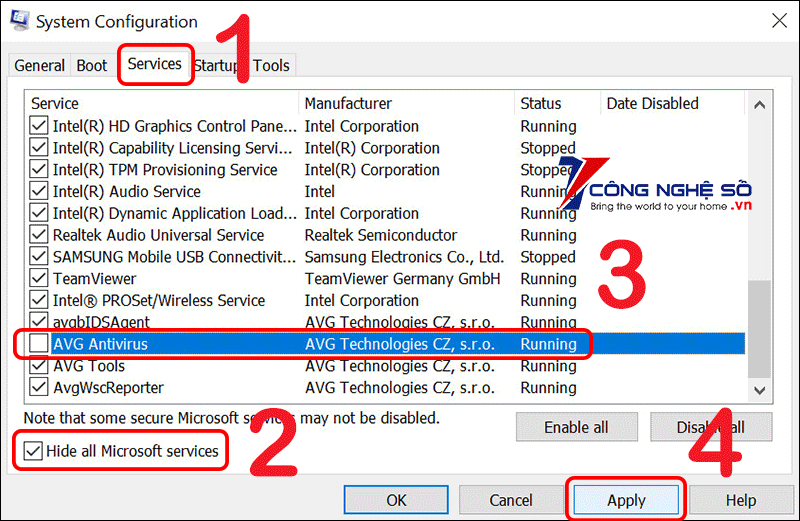
Cài đặt lại hệ điều hành Windows mới
Cài đặt lại hệ điều hành Windows mới có thể giúp máy tính vận hành trơn tru hơn, khắc phục hết những sự cố gặp phải trên máy.
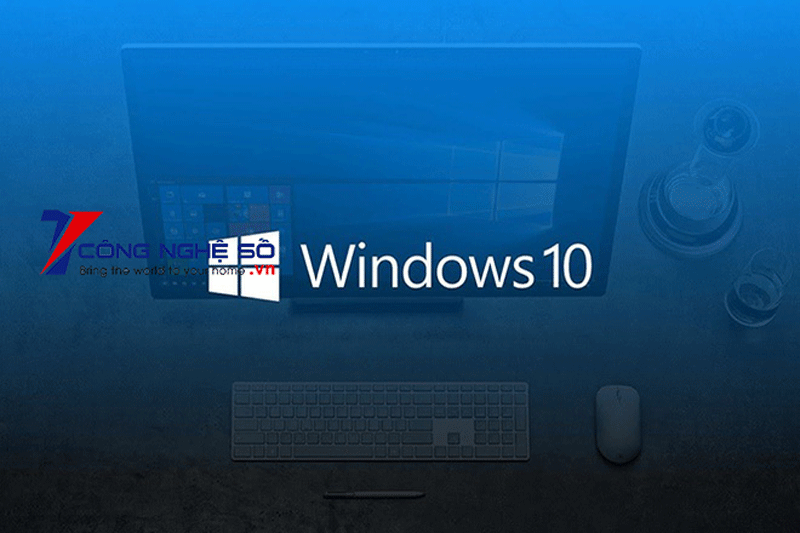
Đơn vị sửa lỗi máy tính tự restart khi nhấn nút shutdown chuyên nghiệp
Khi bạn đã áp dụng hết những cách mà chúng tôi đã chia sẻ ở trên mà vẫn không khắc phục được sự cố trên máy thì hãy mang ngay máy của mình đến trung tâm Top 1 Công Nghệ Số để được sửa chữa nhé!
Trung tâm luôn cam kết bảo mật tuyệt đối những thông tin của quý khách hàng, đồng thời bảo đảm những thiết bị linh kiện trong máy của khách luôn được an toàn, không thay đổi bằng các mẫu hàng nhái, hàng giả. Công ty cũng cam kết hoàn tiền đối với trường hợp khắc phục lỗi 2 lần nhưng không đạt đúng kết quả. Khách hàng hoàn toàn yên tâm khi lựa chọn trung tâm sửa chữa Công Nghệ Số để được phục vụ chu đáo.
Xem thêm: Cách sửa lỗi không tắt được máy tính Windows đơn giản hiệu quả
- Được trải nghiệm dịch vụ sửa chữa theo quy trình chuyên nghiệp từ những nhân viên kỹ thuật có tay nghề cao.
- Quy trình sửa chữa rõ ràng, minh bạch. Được chứng kiến trực tiếp các thao tác của kỹ thuật, trao đổi mọi thắc mắc ngay tại chỗ,
- Nhận được mức giá cạnh tranh nhất trên thị trường. Trung tâm luôn đưa ra những giải pháp tối ưu giúp khách hàng tiết kiệm chi phí, nâng cao hiệu quả sử dụng.
- Linh kiện thay thế đảm bảo nguồn gốc xuất xứ rõ ràng.
- Thường xuyên thực hiện các chương trình ưu đãi nhằm tri ân khách hàng với nhiều phần quà giá trị nhân dịp các ngày lễ lớn, sự kiện lớn của công ty.
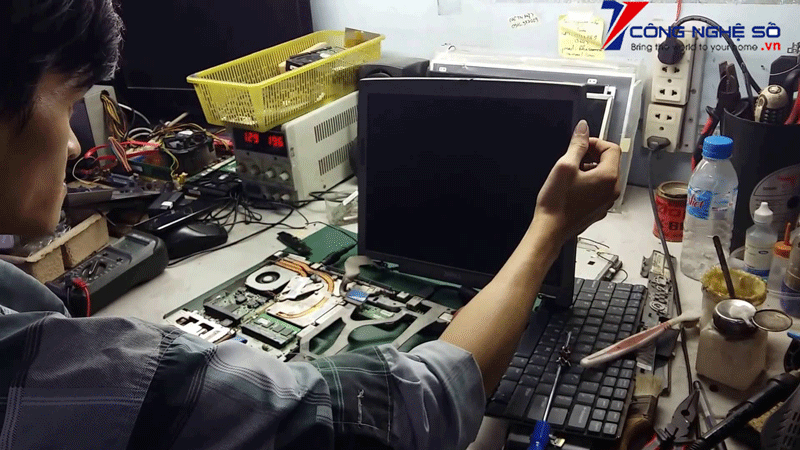
Nếu còn bất cứ thắc mắc nào khác hãy để lại phía dưới bình luận để được chúng tôi hỗ trợ ngay nhé!


 Chat với tư vấn viên
Chat với tư vấn viên Gọi ngay
Gọi ngay Quà tặng
Quà tặng